Crear una nueva barra de herramientas en OpenOffice Writer
Tras abrir el diálogo Personalizar desde el menú de Herramientas > Personalizar... activamos la pestaña Barras de herramientas.
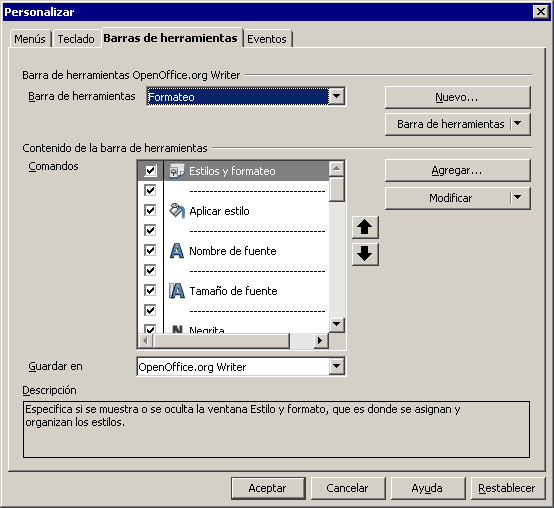
Desde el botón Nuevo... puedes crear una nueva barra de herramientas.
OpenOffice Writer presentará el diálogo Nombre. Desde éste podrás definir el Nombre de la barra de herramientas y donde la quieres guardar, seleccionando una de las opciones del desplegable Guardar en.

Si la guardas en un documento abierto, la barra de herramientas sólo estará disponible para ese documento. Si elijes OpenOffice.org Writer, la nueva barra de herramientas estará disponible para todos los documentos de la aplicación.
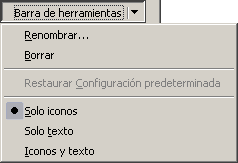
Si la barra de herramientas editada no es una barra personal, podrás desde la opción Restaurar Configuración predeterminada eliminar los cambios realizados quedando la misma tal y como era cuando instalaste la aplicación.
Puedes seleccionar también si la barra presentará Sólo iconos, Sólo texto o Iconos y texto, donde Texto se refiere al nombre que se asigna a cada botón.
En la sección Contenido de la barra de herramientas puedes ver los Comandos1 que tiene asignados, y si están o no activados (los botones son visibles o no).